在工作中,有时候会需要在两张cad图纸之间进行对比、参照或确认细节,这时候如果一个个打开cad图纸,既浪费时间,又容易混淆内容。那么,如何高效地同时查看多张cad图纸呢?浩辰cad看图王app中的【多图查看】和电脑版中的【多开浏览】功能能够有效解决了上述问题,让设计师朋友们无论是手机端还是电脑端都可以同时打开两张图纸,一起来看看吧!
浩辰cad看图王手机版【多图查看】功能:
1、在手机中打开浩辰cad看图王app后,点开一张cad图纸,点击上方新增的【多图查看】功能图标,支持上下对比查看。如下图所示:
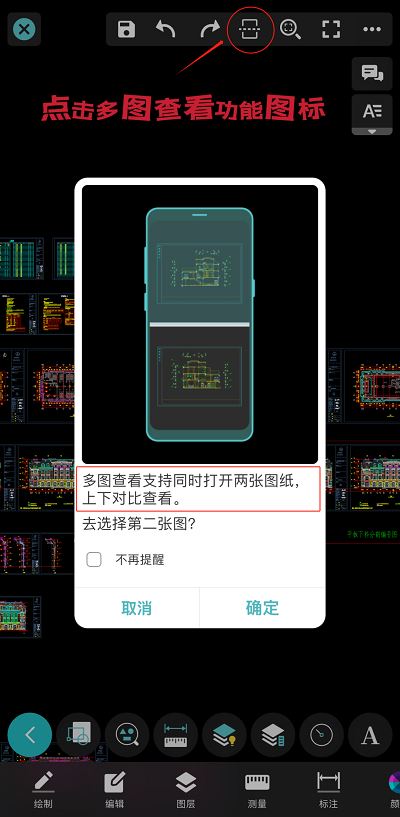
2、根据提示选择要查看的第二张cad图纸。
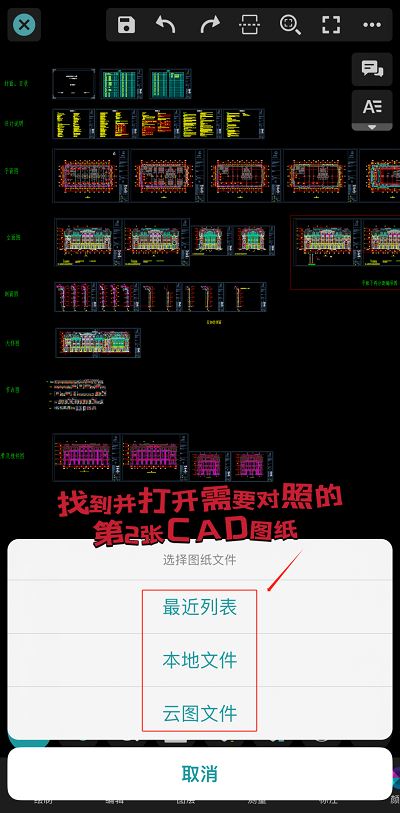
3、两张cad图纸选定后,即可进入多图浏览模式。可以随意移动缩放两张cad图纸,点击图纸左上角【关闭】按钮即可退出多图浏览模式。

浩辰cad看图王电脑端【多开浏览】功能:
启动浩辰cad看图王电脑版,分别打开需要多开的两张cad图纸后,在菜单栏中点击切换至【文件】选项卡后,点击【窗口】组中的【水平平铺】或【垂直平铺】按钮。如下图所示:

【垂直平铺】:排列窗口和图标在垂直方向上以不重叠的平铺方式。
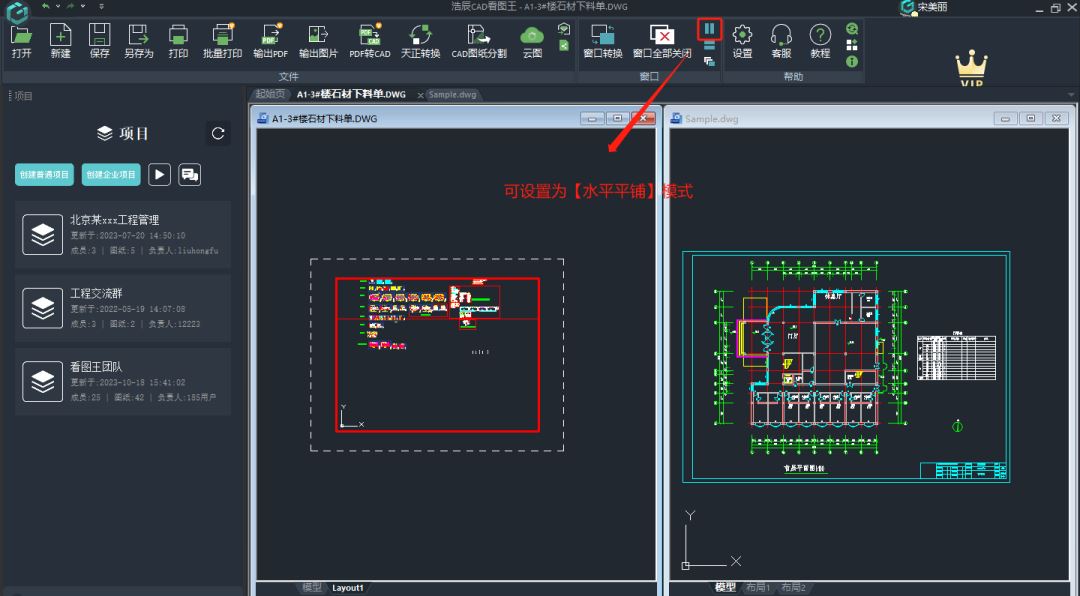
【水平平铺】:排列窗口和图标在水平方向上以不重叠的平铺方式。

以上就是在浩辰cad看图王中同时查看多张cad图纸的方法技巧,希望大家喜欢,请继续关注代码网。

发表评论